 迈克菲杀毒软件的卸载方法: 1、按下Windows键后,在所有应用中找到迈克菲(Mcafee)程序,如图;
迈克菲杀毒软件的卸载方法: 1、按下Windows键后,在所有应用中找到迈克菲(Mcafee)程序,如图; 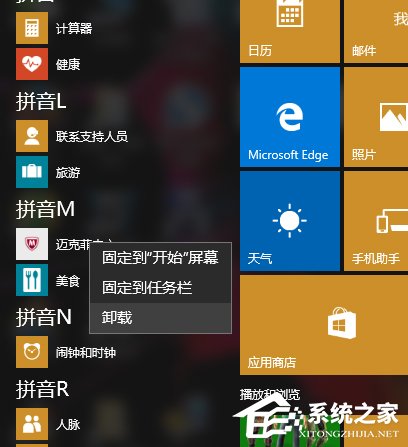 2、之后就来到我们的第二幅图,如下,找到迈克菲(Mcafee)软件,右键“卸载”;
2、之后就来到我们的第二幅图,如下,找到迈克菲(Mcafee)软件,右键“卸载”; 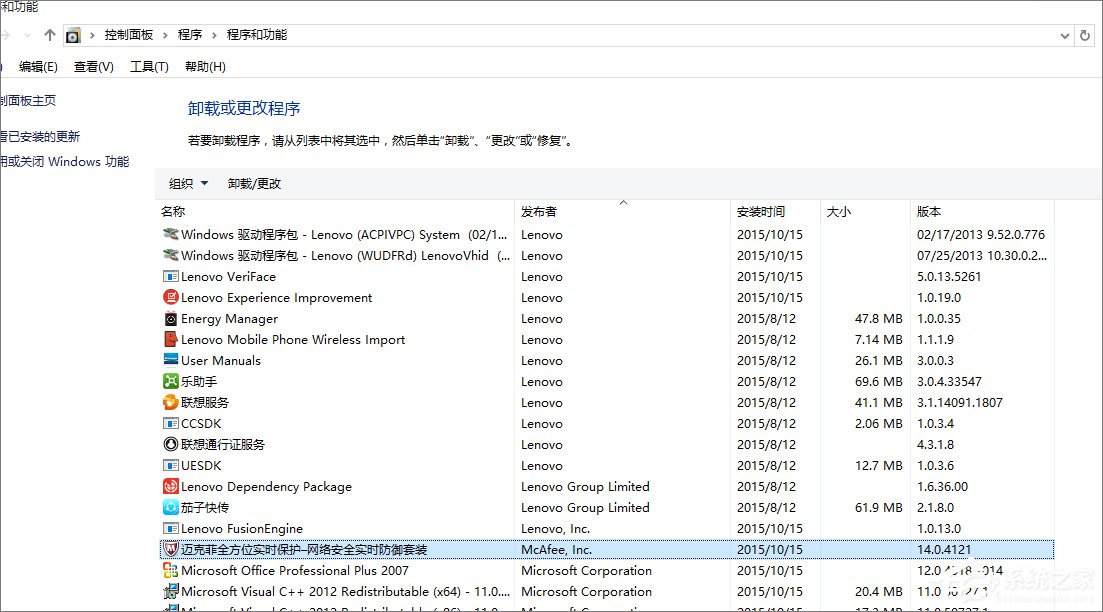 3、之后截图如下;
3、之后截图如下; 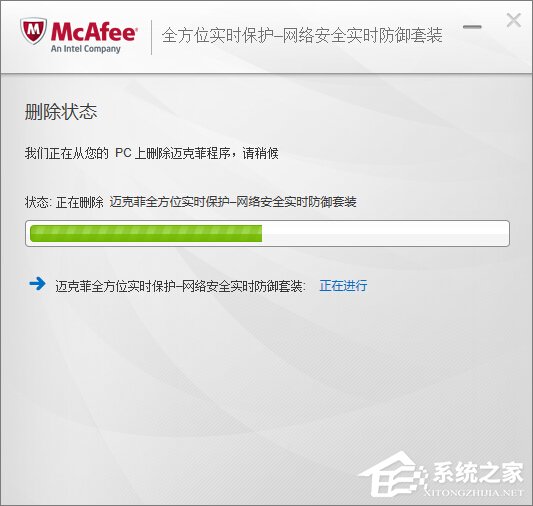
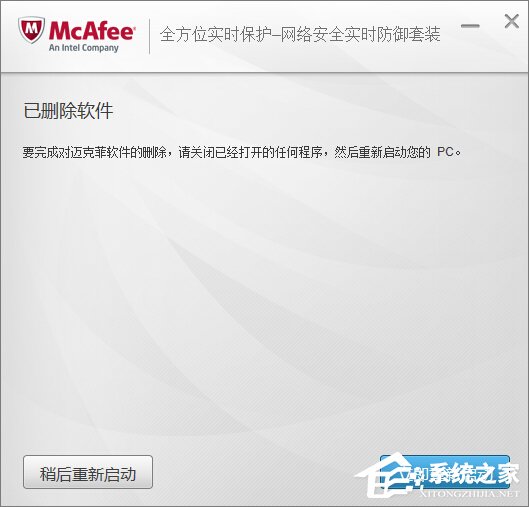 4、重启后就不再有迈克菲(Mcafee)这个杀毒软件了。 不知道迈克菲如何卸载的Win10用户可以按照以上方法操作,如此操作之后,迈克菲杀毒软件就彻底卸载掉了,再也不会占用你宝贵的系统资源了。
4、重启后就不再有迈克菲(Mcafee)这个杀毒软件了。 不知道迈克菲如何卸载的Win10用户可以按照以上方法操作,如此操作之后,迈克菲杀毒软件就彻底卸载掉了,再也不会占用你宝贵的系统资源了。 转载说明:欢迎转载本站所有文章,如需转载请注明来源于《绝客部落》。
本文链接:https://juehackr.net/jishu/xitong/jiaocheng/5442.html